
Windows 10 incluye una opción para Oculta todos los iconos en tu escritorio Eso es fácil de encontrar. Pero si quieres ocultar solo unos pocos iconos, deberás cavar un poco más profundo. Así es cómo.
[dieciséis] Cómo mostrar u ocultar los iconos de escritorio del sistemaAntes de que lleguemos a esconder archivos y carpetas regulares en el escritorio, vale la pena señalar que Windows 10 incluye un panel dedicado que le permite Ocultar y mostrar los iconos del sistema Como su carpeta de usuario, esta PC, reciclaje y red.
Si desea ocultar o mostrar uno de estos, abra la configuración y navegue a personalización y GT; TEMAS Y GT; Configuración del icono de escritorio. Marque las casillas al lado de cualquier icono que desee mostrar.
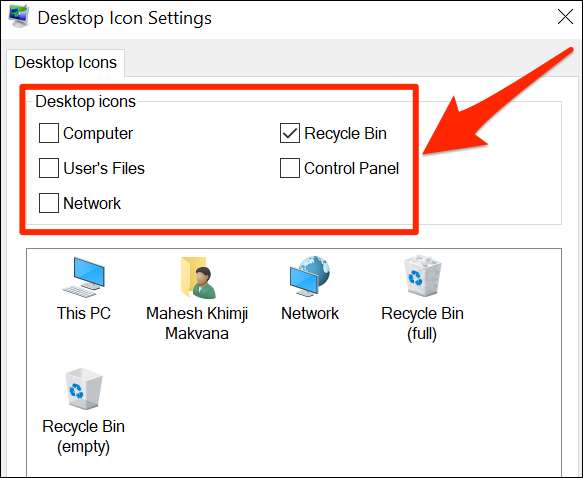
Haga clic en "Aceptar" para guardar sus cambios, y verá los resultados reflejados en su escritorio al instante.
RELACIONADO: Restaurar los iconos de escritorio faltantes en Windows 7, 8, o 10
[dieciséis] Cómo ocultar iconos de escritorio sin sistemaSi desea ocultar un icono de no sistema en su escritorio, las cosas se vuelven un poco más difíciles. Afortunadamente, Windows le permite configurar cualquier archivo o carpeta como "oculto" con una casilla de verificación en la ventana "Propiedades" del elemento. Cuando habilita esta opción, el elemento seleccionado desaparecerá del Explorador de archivos. El artículo continuará existiendo, pero no aparecerá en ninguna de las ventanas de su explorador de archivos, incluido su escritorio.
Puede usar esta opción para ocultar elementos de escritorio sin sistema específicos, pero deberá evitar que File Explorer muestre los archivos ocultos primero. Para hacerlo, Explorador de archivos abiertos Al presionar Windows + E, o abriendo el menú Inicio, escribiendo "Esta PC", y ingrese.
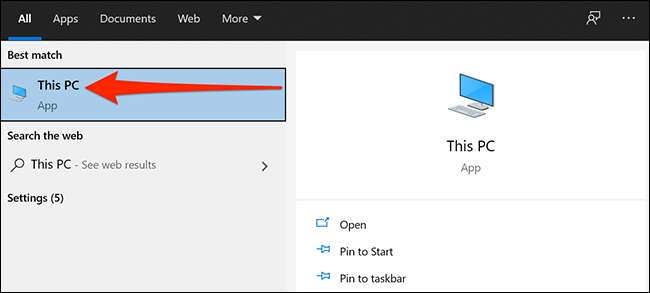
En la ventana Explorador de archivos que se abre, haga clic en "Ver" en la barra de menú y seleccione "Opciones" en la barra de herramientas a continuación.
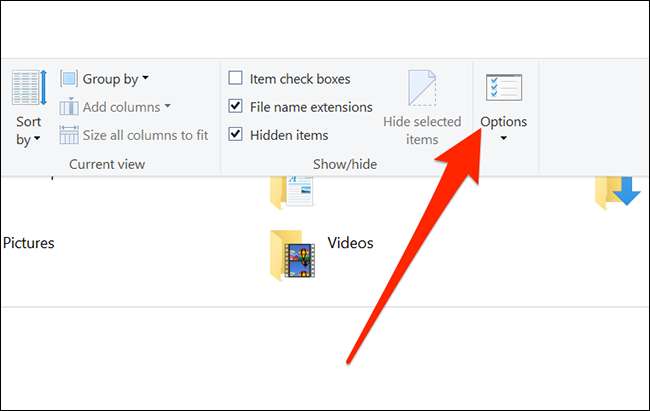
En la ventana Opciones de la carpeta, haga clic en la pestaña "Ver". Luego, busque en la casilla "Configuración avanzada" y seleccione "No muestre archivos ocultos, carpetas o unidades".
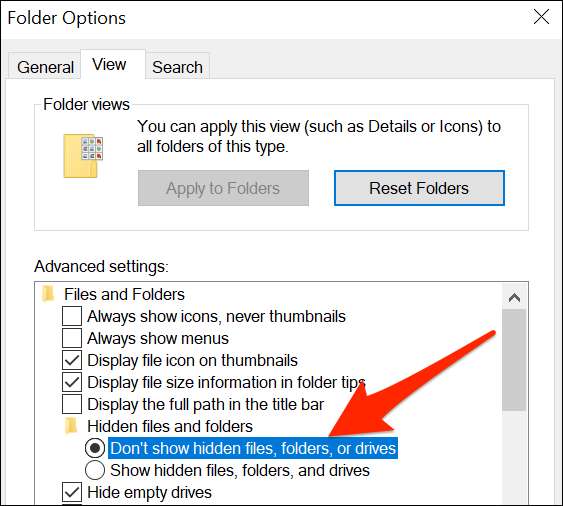
Haga clic en "Aceptar" para guardar sus cambios, y la ventana Opciones de la carpeta se cerrará.
Ve a tu escritorio y encuentra el icono que quieres esconder. Haga clic con el botón derecho y seleccione "Propiedades".
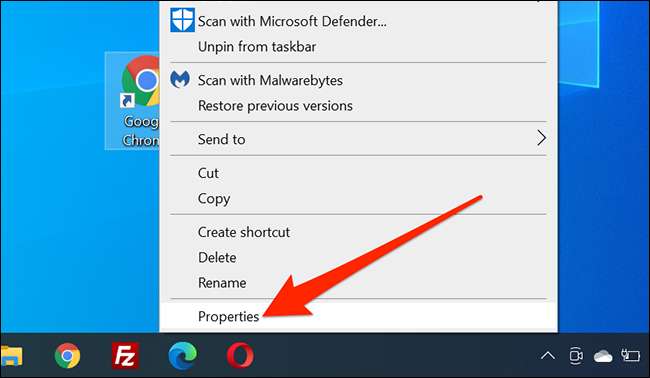
En la ventana Propiedades, haga clic en la pestaña "General" y luego ubique la sección "Atributos" cerca de la parte inferior de la ventana. Coloque una marca de verificación al lado de "oculta".
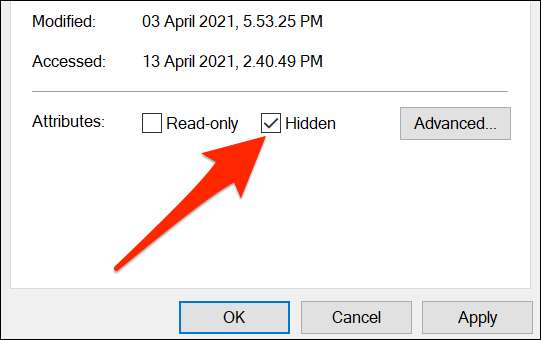
Haga clic en "Aceptar", y su icono desaparecerá.
Tenga en cuenta que ocultar un icono con el método descrito anteriormente solo lo hará invisible. El archivo o la carpeta que escondió permanecerá en su PC, y cualquier persona con acceso a su cuenta de usuario podrá localizarlo si saben cómo revelar artículos ocultos.
[dieciséis] Cómo mostrar los iconos de escritorio ocultos previamente en Windows 10Dado que no puede hacer clic con el botón derecho en un icono oculto para desmarcar la opción "Oculto", primero debe habilitar la configuración de "Mostrar archivos ocultos" del Explorador de archivos para ver los iconos no del sistema que se esconde utilizando el método enumerado anteriormente.
Para hacerlo, abra una ventana de Explorer de archivos, haga clic en "Ver" en el menú y seleccione "Opciones" en la barra de herramientas. En la ventana Opciones de la carpeta, haga clic en la pestaña "Ver". En la casilla "Configuración avanzada", seleccione "Mostrar archivos ocultos, carpetas y unidades".
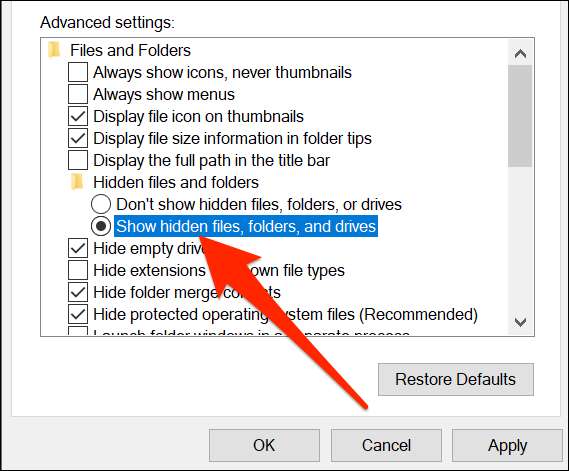
Luego haga clic en "Aceptar", y la ventana de configuración de la carpeta se cerrará.
Ahora ve a tu escritorio, y verás iconos ocultos que aparecen translúcidos. Haga clic con el botón derecho en un icono oculto y seleccione "Propiedades".
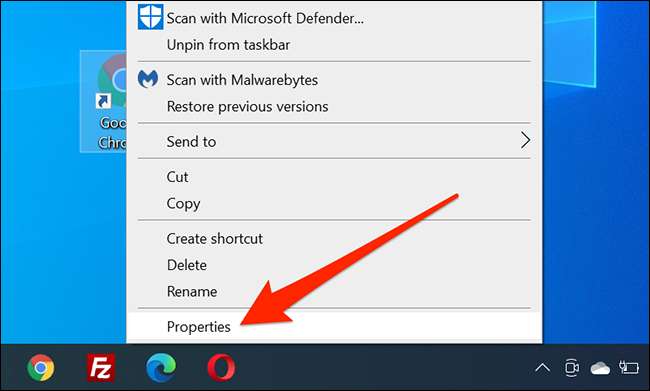
En la ventana Propiedades, haga clic en la pestaña "General", y luego desmarque "Oculto".
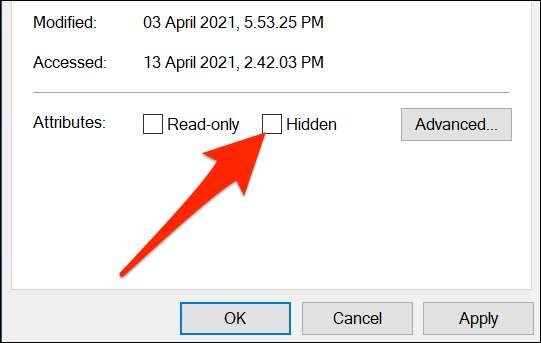
Haga clic en "Aceptar" en la parte inferior para guardar sus cambios, y la ventana Propiedades se cerrará.
En el futuro, si desea evitar que otros accedan a sus aplicaciones, es posible que desee considerar Añadiendo protección de contraseña a sus aplicaciones en lugar de. ¡Buena suerte!
RELACIONADO: Cómo proteger contraseña Aplicaciones en Windows 10







